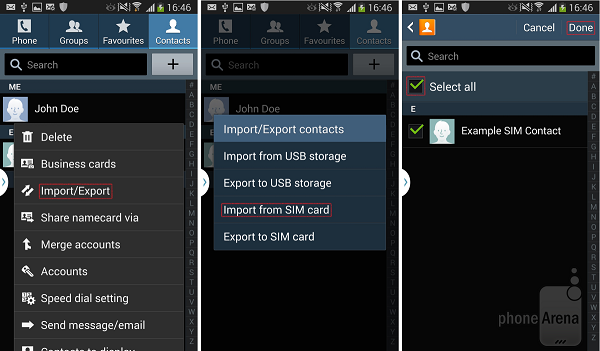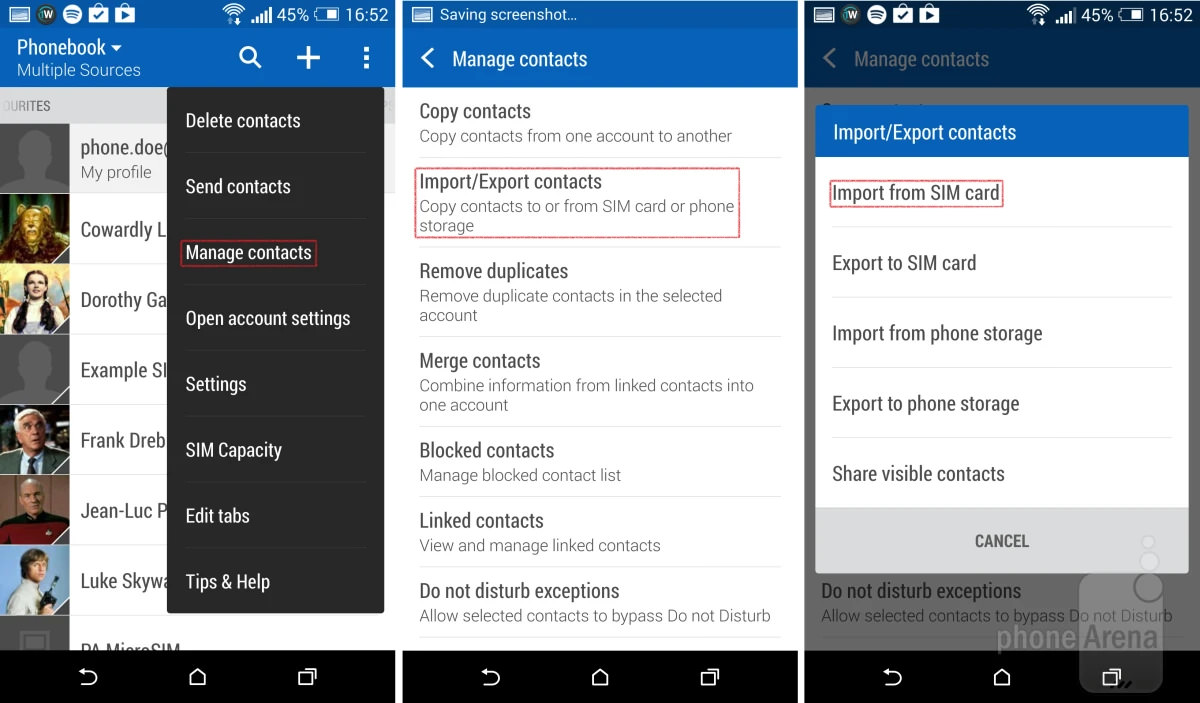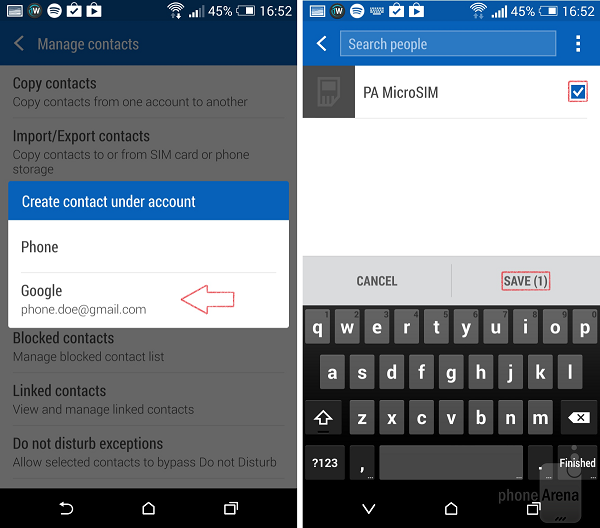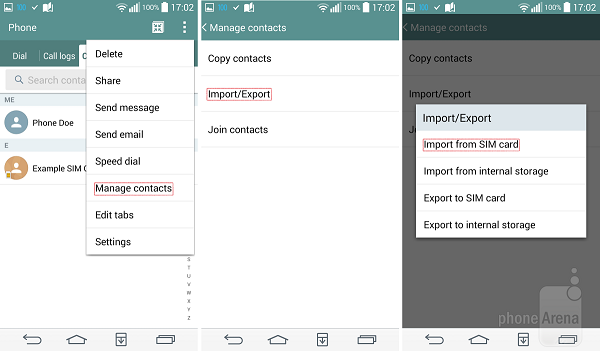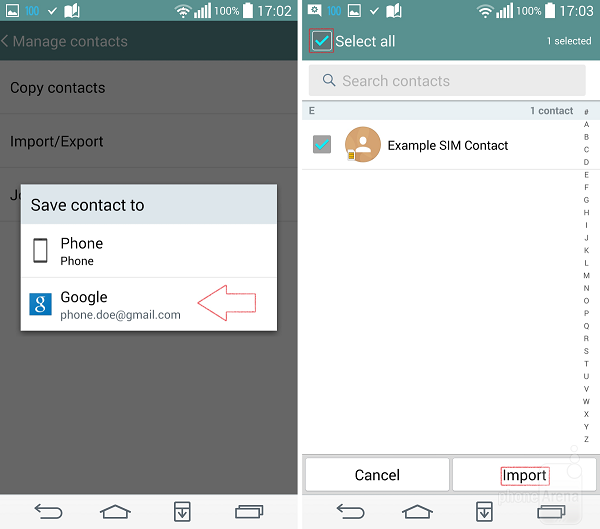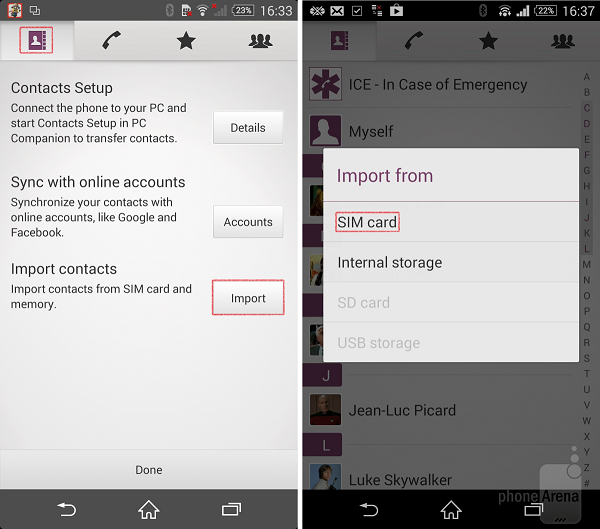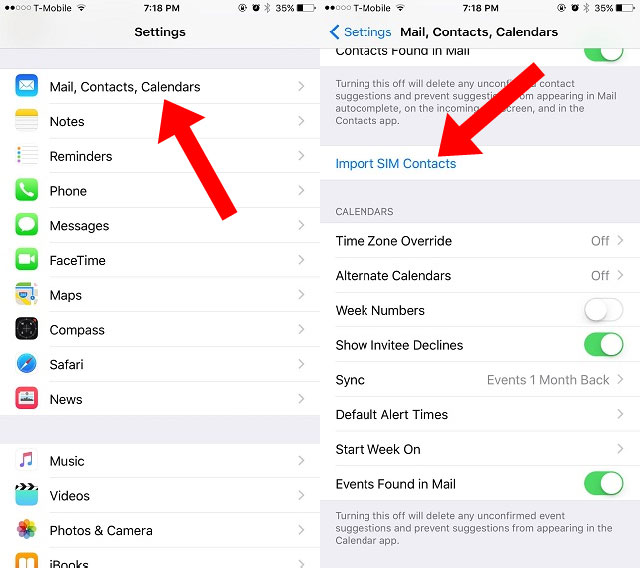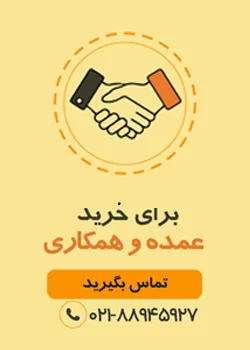چطور میتوان شماره مخاطبین را از سیمکارت به گوشی منتقل کرد
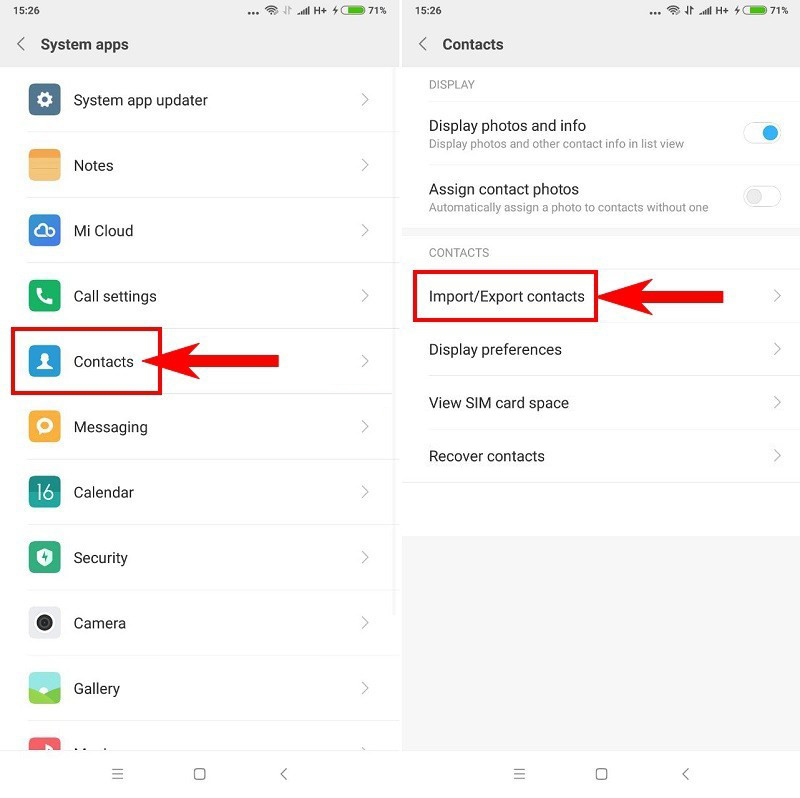
برخی کاربران تمایل دارند همواره شماره تلفن مخاطبین خود را به جای سیمکارت بر روی گوشی ذخیره کنند. برهمین اساس، پس از خرید یک گوشی جدید اولین کار آنها انتقال مخاطبین از سیم کارت به گوشی است. در گوشیهای قدیمی چنین ویژگی وجود نداشت و کاربر مجبور بود روند انتقال شماره از سیم کارت به گوشی را به صورت دستی انجام دهد. با این حال امکان انتقال مخاطبین سیم کارت به گوشی در گوشیهای اندرویدی و آیفون وجود داشته و سریعترین روش ممکن به شمار میآید. در این مطلب قرار است نحوه كپي كردن مخاطبين از سيم كارت به گوشی را آموزش دهیم.
شاید ضروری ترین و مشکل ترین عملی که شما در هنگام تعویض گوشی با آن روبرو هستید انتقال مخاطبین از سیم کارت به گوشی جدید باشد. کپی مخاطبین از سیم کارت به گوشی کار چندان پیچیدهای نیست، مخصوصاً هنگامی که مخاطبین بر روی سیم کارت شما ذخیره شده باشند. اگر این کار را انجام نداده اید بهتر است با استفاده از گوشی قبلی خود این شماره ها را بر روی سیم کارت خود ذخیره کنید.
فهرست مطالب این مقاله:
– چگونه مخاطبین را از سیم کارت به اندروید منتقل کنم؟
– انتقال مخاطبین تماس از سیم کارت به گوشی در نسخههای قدیمی اندروید
– انتقال شماره از سیم کارت به گوشی های HTC
– انتقال شماره از سیم کارت به گوشی های LG
– كپی كردن مخاطبين از سيم كارت به گوشی های سونی
– چگونه مخاطبین را از سیم کارت به آیفون منتقل کنم؟
– جمع بندی و پاسخ به سوالات پرتکرار
بعد از اینکه این عمل را انجام دادید تنها کاری که باید صورت بگیرد این است که مراحل زیر را به ترتیب دنبال کنید. این آموزش نحوه انتقال شماره از سیم کارت به گوشی اندروید، صرف نظر از اینکه گوشی شما از چه برندی است به شما کمک می کند تا کلیه شماره های مخاطبین تماس در سیمکارت خود را انتقال بدهید.
چگونه مخاطبین را از سیم کارت به اندروید منتقل کنم؟
- سیمکارت خود را وارد گوشی کنید. سپس گوشی خود را روشن کرده و وارد بخش مخاطبین (Contacts) شوید.
- در گوشه سمت راست بالا روی سه نقطه بزنید. سپس گزینه وارد کردن/صادر کردن مخاطبین (Import/Export Contacts) را بزنید.
- سپس روی گزینه وارد کردن از طریق سیم کارت (Import from SIM card) لمس کنید.
منتظر بمانید تا فرآیند انتقال و کپی شدن مخاطبین تان از سیم کارت به گوشی به اتمام برسد. در صورتی که این روند بدون مشکل به پایان رسید، شما انتقال مخاطبین سیم کارت به گوشی با موفقیت به پایان رسیده است.
در همین رابطه بخوانید:
– آیا تعویض سیم کارت هنگام روشن بودن گوشی بی خطر است؟
– نگاهی به سیم کارتهای یکپارچه eSIM؛ مزایا، معایب و چالشها
انتقال مخاطبین تماس از سیم کارت به گوشی در نسخههای قدیمی اندروید
روند كپي كردن مخاطبين از سيم كارت به گوشي و همچنین تماسهای آنها در گوشیهای اندروید قدیمی کمی متفاوت است. برای این کار دستورالعمل ادامه مطلب را به ترتیب دنبال کنید:
- در بخش مخاطبهای گوشی دکمه منو را فشار دهید. در منوی باز شده گزینه مخاطبین (Contacts) و سپس گزینه وارد کردن/صادر کردن مخاطبین (Import/Export Contacts) را انتخاب کنید.
- در منو جدید دکمه وارد کردن از سیم کارت (Import from SIM card) را لمس کرده و سپس روی گزینه انتخاب همه (Select All) کلیک کنید. حالا تنها کافی است که گزینه پایان (Done) را از بالا و سمت راست انتخاب کنید.
حالا نه تنها انتقال مخاطبین از سیم کارت به گوشی به پایان رسیده است، بلکه شما تماسهای ورودی و خروجی آنها را هم به گوشی قدیمی خود انتقال دادهاید.
در همین رابطه بخوانید:
انتقال شماره از سیم کارت به گوشی های HTC
برای کپی مخاطبین از سیم کارت به گوشی قدیمی HTCاین مسیر را دنبال کنید:
- ابتدا دفتر تلفن یا Phonebook را باز کنید. در بالا و سمت راست روی منو (که با سه نقطه زیر هم مشخص شده است) کلیک کنید.
- از منوی باز شده گزینه مدیریت مخاطبین (Manage contacts) را انتخاب کنید تا به صفحه بعدی وارد شوید.
- حالا باید گزینه وارد کردن/صادر کردن مخاطبین (Import/Export Contacts) را انتخاب کنید.
- در نهایت در منوی باز شده گزینه وارد کردن از طریق سیم کارت باید انتخاب شود.
در ادامه از شما سوال خواهد شد که قصد وارد کردن شمارهها از سیمکارت به کدام مقصد را دارید. شما میتوانید در این مرحله اکانت گوگل و یا گوشی تلفن همراه را انتخاب کنید تا فرایند انتقال مخاطبین از سیم کارت به گوشی یا حساب گوگل آغاز شود.
- در پایان بر روی گزینه ذخیره (Save) کلیک کنید.
روند انتقال مخاطبین سیم کارت به گوشی HTC ممکن است چند دقیقه زمان نیاز داشته باشد، بنابراین تا پایان فرایند كپي كردن مخاطبين از سيم كارت به گوشي صبر کنید و گوشی خود را خاموش نکنید.
در همین رابطه بخوانید:
– آموزش تشخیص گوشی کارکرده از نو و کارکرد واقعی
– مقایسه گوشی هوشمند با تبلت | گوشی بخریم یا تبلت ؟
انتقال شماره از سیم کارت به گوشی های LG
برای کپی مخاطبین از سیم کارت به گوشی LG این مسیر را دنبال کنید:
- ابتدا وارد بخش تلفن (Phone) شده و در بالا و سمت راست روی منوی که با سه نقطه زیر هم مشخص شده است کلیک کنید.
- برای انتقال شماره از سیم کارت به گوشی، در منوی باز شده گزینه مدیریت مخاطبین (Manage contacts) را انتخاب کنید تا به صفحه دیگری ارجاع داده شوید.
- در این صفحه باید گزینه دوم یعنی وارد کردن/صادر کردن مخاطبین (Import/Export Contacts) را انتخاب کنید.
- حالا تنها کافی است مانند سایر موارد ذکر شده در این مطلب گزینه وارد کردن از سیم کارت (Import from SIM card) را انتخاب کنید.
در مرحله بعدی روند انتقال مخاطبین سیم کارت به گوشی این مسیر را ادامه دهید:
- اکانت گوگل یا گوشی خود را انتخاب کنید.
- باکس Select All را علامت بزنید و گزینه Import را انتخاب کنید.
سپس روند كپي كردن مخاطبين از سيم كارت به گوشي آغاز خواهد شد.
در همین رابطه بخوانید:
كپي كردن مخاطبين از سيم كارت به گوشی های سونی
روند انتقال مخاطبین از سیم کارت به گوشی سونی شبیه به موارد قبلی است. برای این کار مسیر گفته شده را به ترتیب دنبال کنید:
SIM card < Import < Contacs
در مرحله آخر باید اکانت گوگل یا گوشی خود را انتخاب کنید و در نهایت بر روی گزینه Import all کلیک کنید.
چگونه مخاطبین را از سیم کارت به آیفون منتقل کنم؟
- در مرحله اول روند انتقال مخاطبین از سیم کارت به گوشی باید سیمکارت خود را وارد گوشی ایفون یا آیپد کنید. سپس دستگاه خود را روشن کرده و وارد بخش تنظیمات (Settings) شوید.
- سپس وارد بخش مخاطبین (Mail, Contacts, Calendars یا در برخی مدلها گزینه Contacts)شده و گزینه وارد کردن از سیم کارت (Import SIM Contacts) را بزنید. این گزینه برای انتقال شماره از سیم کارت به گوشیهای مجهز به سیستمعامل iOS در نظر گرفته شده است.
- حالا یک فهرست از گزینههای مختلف نمایش داده میشود که شما باید گزینه On My iPhone را لمس کنید.
منتظر بمانید تا فرآیند انتقال و کپی مخاطبین از سیم کارت به گوشی به اتمام برسد. سپس مجددا به بخش Contacts بروید و مطمئن شوید که شمارههای سیمکارت به درستی کپی شده اند.
جمع بندی و پاسخ به سوالات پرتکرار
در این مطلب سادهترین روشهای انتقال مخاطبین سیم کارت به گوشی در سیستمعامل اندروید و همچنین iOS را در اختیارتان قرار دادیم. تصاویر ارائه شده در گوشی های مختلف و ورژن های مختلف اندروید است، بنابراین شما به سادگی روش انتقال مخاطبین از سیم کارت به گوشی را آموختهاید و میتوانید این کار را در گوشیهای مختلف به سادگی انجام دهید.
انتقال انتقال شماره از سیم کارت به گوشی روشهای مختلفی دارد و نکات ذکر شده در مقاله رایجترین روشهای انتقال مخاطب را در اختیار شما قرار داده است. خواهشمندیم تجربیات و نظرات خود را در زمینه کپی مخاطبین از سیم کارت به گوشی با ما و سایر کاربران . در میان بگذارید. شما از چه روشی برای انتقال مخاطبین سیمکارت خود به گوشی استفاده میکنید؟
آیا می توان مخاطبین را در سیم کارت ذخیره کرد و به تلفن جدید انتقال داد؟
بله امکان انتقال مخاطبین گوشی درون سیمکارت وجود دارد اما حافظه ذخیره سازی سیمکارت محدود است.
چه تعداد مخاطبین سیمکارت را از یک گوشی به گوشی دیگر می توان منتقل کرد؟
معمولاً سیمکارتها امکان ذخیره سازی 255 مخاطب را برای کاربران فراهم میکنند.
منبع: https://www.shahrsakhtafzar.com/fa/news/smartphone/2686-how-import-sim-contacts-android-phone